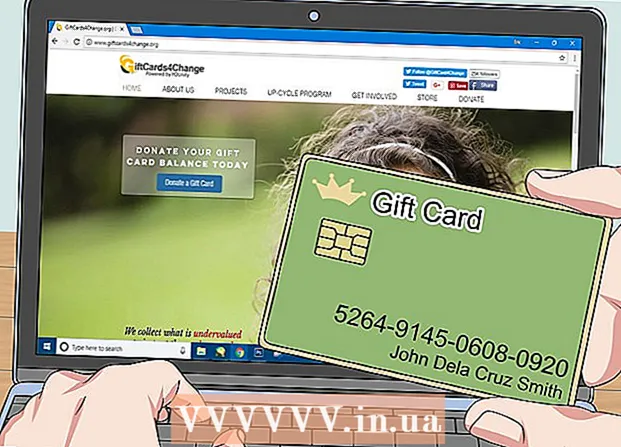Muallif:
Morris Wright
Yaratilish Sanasi:
26 Aprel 2021
Yangilanish Sanasi:
26 Iyun 2024

Tarkib
- Qadam bosish
- 3-usulning 1-usuli: Qo'l bilan yangilang
- 3-dan 2-usul: GeForce tajribasidan foydalanish
- 3-dan 3-usul: Ubuntu drayverlarini yangilang
Nvidia doimiy ravishda o'zining grafik kartalarining asosiy dasturiy ta'minotida ishlaydi. Drayv yangilanishlari bir necha haftada bir marta paydo bo'ladi. Eng so'nggi drayverlarni o'rnatish sizning o'yinlaringiz to'g'ri ishlashini ta'minlaydi.
Qadam bosish
3-usulning 1-usuli: Qo'l bilan yangilang
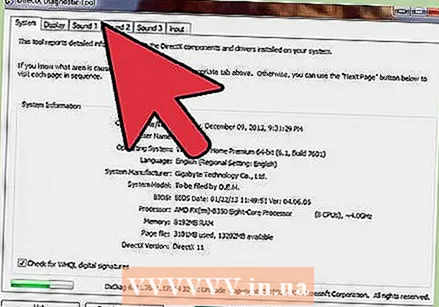 DirectX yordam dasturini oching. Bu sizning qaysi turdagi grafik kartangiz borligini aniqlashning eng tezkor usuli.
DirectX yordam dasturini oching. Bu sizning qaysi turdagi grafik kartangiz borligini aniqlashning eng tezkor usuli. - Matbuot ⊞ yutib oling+R. va yozing dxdiag.
- Monitor yorlig'ini bosing. "Chip turi" atamasini qidirib toping.
- Tizim yorlig'ini bosing. Windows operatsion tizimingiz 32 yoki 64 bitli ekanligini tekshirish uchun "Operatsion tizim" ni tekshiring.
 Nvidia GeForce veb-saytiga o'ting. Siz eng so'nggi drayverlarni GeForce veb-saytidan yuklab olishingiz mumkin (geforce.com).
Nvidia GeForce veb-saytiga o'ting. Siz eng so'nggi drayverlarni GeForce veb-saytidan yuklab olishingiz mumkin (geforce.com).  "Drayvlar" yorlig'ini bosing. Ko'pgina Nvidia grafik kartalari "GeForce" kartalari. Veb-saytga o'ting nvidia.com agar sizning kartangiz boshqa seriyalarning bir qismi bo'lsa.
"Drayvlar" yorlig'ini bosing. Ko'pgina Nvidia grafik kartalari "GeForce" kartalari. Veb-saytga o'ting nvidia.com agar sizning kartangiz boshqa seriyalarning bir qismi bo'lsa.  Grafik kartangizni tanlang. Drayverni tanlashning uchta usuli mavjud:
Grafik kartangizni tanlang. Drayverni tanlashning uchta usuli mavjud: - Avtomatik drayverni yangilash - Nvidia GeForce Experience dasturidan drayverni yangilashni boshqarish uchun foydalaning. Qo'shimcha ma'lumot olish uchun keyingi usulga qarang.
- Haydovchilarni qo'lda qidirish - to'g'ri drayverni tanlash uchun 1-bosqich ma'lumotlaridan foydalaning. Eng so'nggi to'rtta haydovchi ko'rsatiladi.
- GPU-ni avtomatik ravishda aniqlash - Nvidia veb-sayti kompyuteringizda qaysi grafik kartani ekanligini aniqlashga va shunga mos ravishda to'g'ri drayverlarni ko'rsatishga harakat qiladi. Buning uchun kompyuteringizda Java o'rnatilgan bo'lishi kerak. Ammo, bu usul eskirganligi sababli, siz ushbu bosqichda boshqa usullar bilan ko'proq muvaffaqiyatga erishishingiz mumkin.
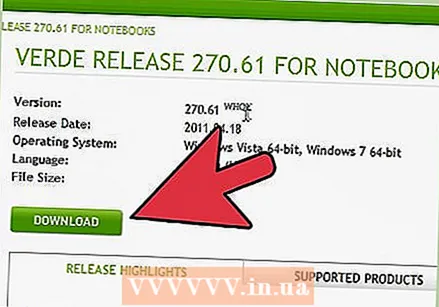 Eng so'nggi drayverlarni yuklab oling. Drayverning so'nggi versiyasini yuklab olish uchun havolani bosing. Eski versiyadan foydalanish uchun asosli sabablar bo'lmasa, har doim eng so'nggi versiyasini yuklab oling. Eng so'nggi versiya eng yaxshi natijalarni beradi.
Eng so'nggi drayverlarni yuklab oling. Drayverning so'nggi versiyasini yuklab olish uchun havolani bosing. Eski versiyadan foydalanish uchun asosli sabablar bo'lmasa, har doim eng so'nggi versiyasini yuklab oling. Eng so'nggi versiya eng yaxshi natijalarni beradi.  O'rnatuvchini ishga tushiring. Drayvlaringizni yangilash uchun yuklab olingan o'rnatuvchini ishga tushiring. O'rnatuvchi avtomatik ravishda eski drayverlarni olib tashlaydi va so'nggi versiyasini o'rnatadi.
O'rnatuvchini ishga tushiring. Drayvlaringizni yangilash uchun yuklab olingan o'rnatuvchini ishga tushiring. O'rnatuvchi avtomatik ravishda eski drayverlarni olib tashlaydi va so'nggi versiyasini o'rnatadi. - O'rnatish vaqtida ko'pchilik foydalanuvchilar "Ekspress" parametrini tanlashlari mumkin.
- O'rnatish paytida ekraningiz yonib ketishi yoki ekran bir lahzaga qorayishi mumkin.
 Agar yangi haydovchi muammo tug'dirsa, tizimni tiklashdan foydalaning. Drayv yangilanishi o'rnatilganda tizimni tiklash nuqtasi avtomatik ravishda yaratiladi. Shu tarzda siz haydovchi o'rnatilishidan oldin tizimning holatiga qaytishingiz mumkin.
Agar yangi haydovchi muammo tug'dirsa, tizimni tiklashdan foydalaning. Drayv yangilanishi o'rnatilganda tizimni tiklash nuqtasi avtomatik ravishda yaratiladi. Shu tarzda siz haydovchi o'rnatilishidan oldin tizimning holatiga qaytishingiz mumkin. - Tizimni tiklashni amalga oshirish haqida batafsil ma'lumot uchun bu erni bosing.
3-dan 2-usul: GeForce tajribasidan foydalanish
 GeForce Experience dasturini yuklab oling va o'rnating. Bu sizning drayverlaringiz va o'yin sozlamalarini boshqaradigan Nvidia dasturidir. O'rnatuvchini quyidagi manzildan yuklab olishingiz mumkin geforce.com/geforce-experience.
GeForce Experience dasturini yuklab oling va o'rnating. Bu sizning drayverlaringiz va o'yin sozlamalarini boshqaradigan Nvidia dasturidir. O'rnatuvchini quyidagi manzildan yuklab olishingiz mumkin geforce.com/geforce-experience. - O'rnatuvchi sizning tizimingizni qo'llab-quvvatlanadigan qo'shimcha qurilmalarni tekshiradi. Agar sizda yoki eskirgan Nvidia grafik kartangiz bo'lmasa yoki xatoga yo'l qo'yishingiz mumkin.
- Yuklash tugagandan so'ng dasturni ishga tushiring.
 GeForce Experience-ni yangilashga ruxsat bering. GeForce Experience-ni ishga tushirganingizda, dastur har qanday yangilanish mavjudligini tekshiradi.
GeForce Experience-ni yangilashga ruxsat bering. GeForce Experience-ni ishga tushirganingizda, dastur har qanday yangilanish mavjudligini tekshiradi.  "Drayvlar" yorlig'ini bosing. Agar biron bir yangilanish mavjud bo'lsa, ular bu erda ko'rsatiladi. Agar GeForce Experience buni avtomatik ravishda tekshirmagan bo'lsa, "Yangilanishlarni tekshirish" tugmasini bosing.
"Drayvlar" yorlig'ini bosing. Agar biron bir yangilanish mavjud bo'lsa, ular bu erda ko'rsatiladi. Agar GeForce Experience buni avtomatik ravishda tekshirmagan bo'lsa, "Yangilanishlarni tekshirish" tugmasini bosing. 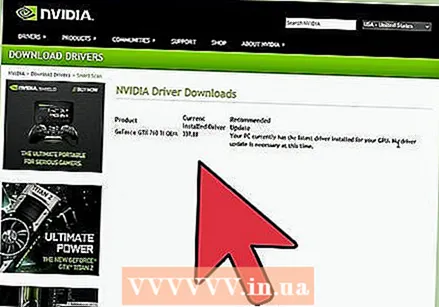 Mavjud yangilanishni yuklab olish uchun "Drayverni yuklab olish" tugmasini bosing. GeForce Experience allaqachon fayllarni yuklab qo'ygan bo'lishi mumkin.
Mavjud yangilanishni yuklab olish uchun "Drayverni yuklab olish" tugmasini bosing. GeForce Experience allaqachon fayllarni yuklab qo'ygan bo'lishi mumkin. 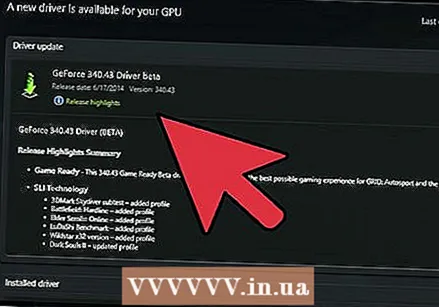 "Tez o'rnatish" tugmasini bosing. Tajribali foydalanuvchilar "Maxsus" parametrini tanlashi mumkin, ammo "Tez o'rnatish" opsiyasi ko'pchilik foydalanuvchilar uchun etarli.
"Tez o'rnatish" tugmasini bosing. Tajribali foydalanuvchilar "Maxsus" parametrini tanlashi mumkin, ammo "Tez o'rnatish" opsiyasi ko'pchilik foydalanuvchilar uchun etarli. - Maxsus o'rnatishda qaysi drayverlarni o'rnatish kerakligini tanlashingiz mumkin.
 Drayv o'rnatilishini kuting. GeForce Experience siz uchun to'g'ri drayverlarni o'rnatadi. O'rnatish paytida ekraningiz yonib ketishi yoki ekran bir lahzaga qorayishi mumkin.
Drayv o'rnatilishini kuting. GeForce Experience siz uchun to'g'ri drayverlarni o'rnatadi. O'rnatish paytida ekraningiz yonib ketishi yoki ekran bir lahzaga qorayishi mumkin. 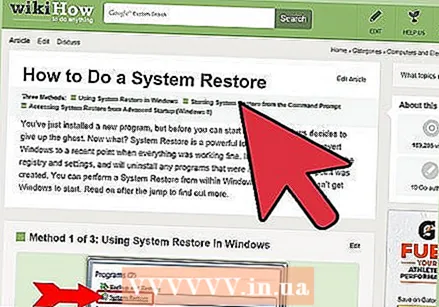 Agar biror narsa noto'g'ri bo'lsa, tizimni tiklashdan foydalaning. Nvidia yangilanishlari o'rnatilganda Windows tiklash nuqtasini yaratadi. Agar kerak bo'lsa, siz Xavfsiz rejimga o'tishingiz va yangilanishlar o'rnatilgan joyga qaytishingiz mumkin.
Agar biror narsa noto'g'ri bo'lsa, tizimni tiklashdan foydalaning. Nvidia yangilanishlari o'rnatilganda Windows tiklash nuqtasini yaratadi. Agar kerak bo'lsa, siz Xavfsiz rejimga o'tishingiz va yangilanishlar o'rnatilgan joyga qaytishingiz mumkin. - Tizimni tiklashni amalga oshirish haqida batafsil ma'lumot uchun bu erni bosing.
3-dan 3-usul: Ubuntu drayverlarini yangilang
 "Qo'shimcha haydovchilar" oynasini oching. Agar siz Ubuntu-dan foydalanayotgan bo'lsangiz, Nvidia drayverlari avtomatik ravishda o'rnatilmaydi. Ubuntu kam quvvatli ochiq kodli drayverlardan foydalanadi. Nvidia drayverlarini "Qo'shimcha haydovchilar" oynasidan o'rnatishingiz mumkin.
"Qo'shimcha haydovchilar" oynasini oching. Agar siz Ubuntu-dan foydalanayotgan bo'lsangiz, Nvidia drayverlari avtomatik ravishda o'rnatilmaydi. Ubuntu kam quvvatli ochiq kodli drayverlardan foydalanadi. Nvidia drayverlarini "Qo'shimcha haydovchilar" oynasidan o'rnatishingiz mumkin. - Dash-ni oching va "Qo'shimcha drayvlar" oynasini ochish uchun "Drivers" yozing.
 Mavjud drayverlarning ro'yxatini yuklashni kuting. Bu biroz vaqt talab qilishi mumkin.
Mavjud drayverlarning ro'yxatini yuklashni kuting. Bu biroz vaqt talab qilishi mumkin.  Ro'yxatdagi eng so'nggi drayverni tanlang. "Nouveau" drayverini emas, balki Nvidia drayverini tanlang. Drayverni tanlang va yuklab olishni boshlang.
Ro'yxatdagi eng so'nggi drayverni tanlang. "Nouveau" drayverini emas, balki Nvidia drayverini tanlang. Drayverni tanlang va yuklab olishni boshlang.  "O'zgarishlarni qo'llash" tugmasini bosing. Nvidia drayveri o'rnatiladi. O'rnatish jarayonida ekraningiz miltillashi yoki butunlay o'chib qolishi mumkin.
"O'zgarishlarni qo'llash" tugmasini bosing. Nvidia drayveri o'rnatiladi. O'rnatish jarayonida ekraningiz miltillashi yoki butunlay o'chib qolishi mumkin.  Kompyuteringizni qayta yoqing. O'rnatish jarayonini yakunlash uchun kompyuteringizni qayta yoqing.
Kompyuteringizni qayta yoqing. O'rnatish jarayonini yakunlash uchun kompyuteringizni qayta yoqing.